Въпреки многото торент клиенти за Linux(Предаване, qBittorrent и т.н.), uTorrent остава една от най-популярните заявени програми, които трябва да бъдат пренесени в Linux. За съжаление не се знае много за версията на uTorrent за Linux и доколкото някой знае, няма планове да я внесем в платформата. За щастие има начин да накарате версията на Windows да работи. Първата стъпка към стартиране на програма на Windows като uTorrent в Linux е да инсталирате, конфигурирате и настроите Wine.
Виното ви позволява да стартирате игри като Skyrim на Linux, катокакто и други приложения за Windows, които все още не са пренесени към Linux платформата. Има много различни начини за инсталиране на Wine на Linux. Следвайте нашето ръководство, за да инсталирате Wine на Linux. След като инсталирате Wine, отворете терминал и следвайте урока по-долу.
Инсталирайте uTorrent
Инсталиране на uTorrent на Linux чрез Wineсофтуерът е доста опростен, но ако решите да го направите на ръка, той се оказва досаден. Ето защо ще използваме софтуер, който прави инсталирането на софтуер на Windows в Linux чрез Wine много по-лесно. Нарича се Winetricks. Това е инструмент, който потребителите могат да използват в командния ред или като обикновен GUI инструмент. С Winetricks можете да избирате от списък с програми на Windows и да автоматизирате инсталирането.
Моля, имайте предвид, че инсталирането на uTorrent в Linux чрез Wine е iffy и може да не работи с вашата Linux дистрибуция. Опитайте на свой риск.
Ubuntu
sudo apt install winetricks
Debian
sudo apt-get install winetricks
Arch Linux
sudo pacman -S winetricks
Fedora
sudo dnf install winetricks
OpenSUSE
sudo zypper install winetricks
Други Linux
Програмата Winetricks е сценарий на Bash. Може да работи на почти всяка дистрибуция на Linux и много различни от тях носят. Ако не можете да намерите Winetricks в софтуерните източници на вашия компютър, помислете да се насочите към уебсайта Wine, за да го изтеглите ръчно. Няма какво да компилирате, просто следвайте инструкциите и трябва да е доста лесно да продължите.
Инсталирайте uTorrent чрез GUI на Winetricks
Winetricks работи по много начини, но далеч най-лесният начин е да го използвате чрез GUI версията. За да отворите GUI на Winetricks, натиснете Alt + F2 на клавиатурата и въведете winetricks –гуи, Тази команда казва на скрипта Winetricks да се изпълнява в графичен режим.
Забележка: ако uTorrent ви създава проблеми, помислете за преминаване към настройките на Wine и смяна на версиите на Windows от „Windows XP“ на „Windows Vista“ или „Windows 7“.
Първият прозорец, който програмата показва, еПрозорец „Какво искате да направите“ Тази област ви позволява да избирате от инструменти за сравнение, инсталиране на шрифтове за Windows и др. Погледнете през потребителския интерфейс и щракнете върху бутона до „Инсталиране на приложение“.

Избирането на опцията за инсталиране на приложение в прозореца Winetricks отваря браузър, който има много различни опции. Превъртете през него и потърсете „uTorrent“. Щракнете върху бутона до него.
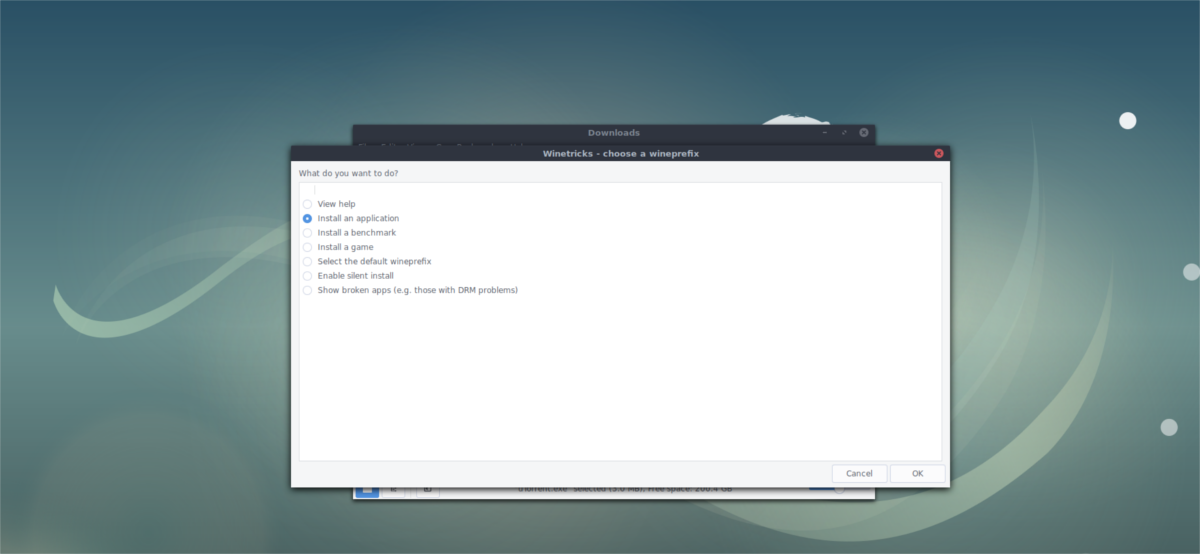
Щракването върху бутона „uTorrent3“ трябва незабавностартирайте изтеглящ файл за uTorrent3. Той ще вземе програмата, ще потвърди изтеглянето и ще започне процеса на инсталиране. Winetricks прави това автоматично. Ако всичко работи правилно, щракнете върху подканите в инсталатора, за да накарате uTorrent да работи на вашия Linux компютър.
Отстраняване на инсталирането на Winetricks uTorrent
Понякога изтегляне на програми сИнструментът Winetricks не работи правилно. Причината за тези грешки е сложна, но има начин за заобикалянето им. Ако изтеглянето на uTorrent казва „Md5 несъответствие“, не се притеснявайте! Просто следвайте тези стъпки.
Отворете мениджъра на файлове, активирайте „скрити папки“ и отидете на това място: /home/username/.cache/winetricks/utorrent3/
Въпреки че инструментът Winetricks спряавтоматична инсталация поради „несъответствие“ файлът все още е там. Намерете инсталатора на uTorrent и щракнете с десния бутон върху него. В менюто с десния бутон на мишката трябва да видите опцията да го отворите в „Зареждащ програма за винени прозорци“. Ако не, ще трябва да изберете „отвори с“ и да изберете тази опция (или да напишете „вино“ в диалоговия прозорец на командите).
Виното трябва да отвори инсталатора без проблем. Просто следвайте инструмента и го инсталирайте, сякаш го инсталирате в Windows. Когато инсталацията приключи, ще можете да намерите uTorrent в менюто с приложения, както всяка друга програма.
Инсталирайте uTorrent с Winetricks Via Terminal
Инструментът на Winetricks GUI е хубав, но може ибъди тромав. Ако искате да инсталирате uTorrent на Linux през терминалния интерфейс на Wine, следвайте тези инструкции. Първо отворете прозорец на терминала и се обадете на winetricks приложение за изтегляне на uTorrent.
winetricks utorrent3
Подобно на инструкциите за GUI, Winetricks би трябвалостартирайте процеса на автоматично инсталиране. Ако има несъответствие с Md5, ще можете да заобиколите грешката, като се обадите директно на програмата. За целта използвайте командата Wine terminal и стартирайте инсталатора на uTorrent EXE.
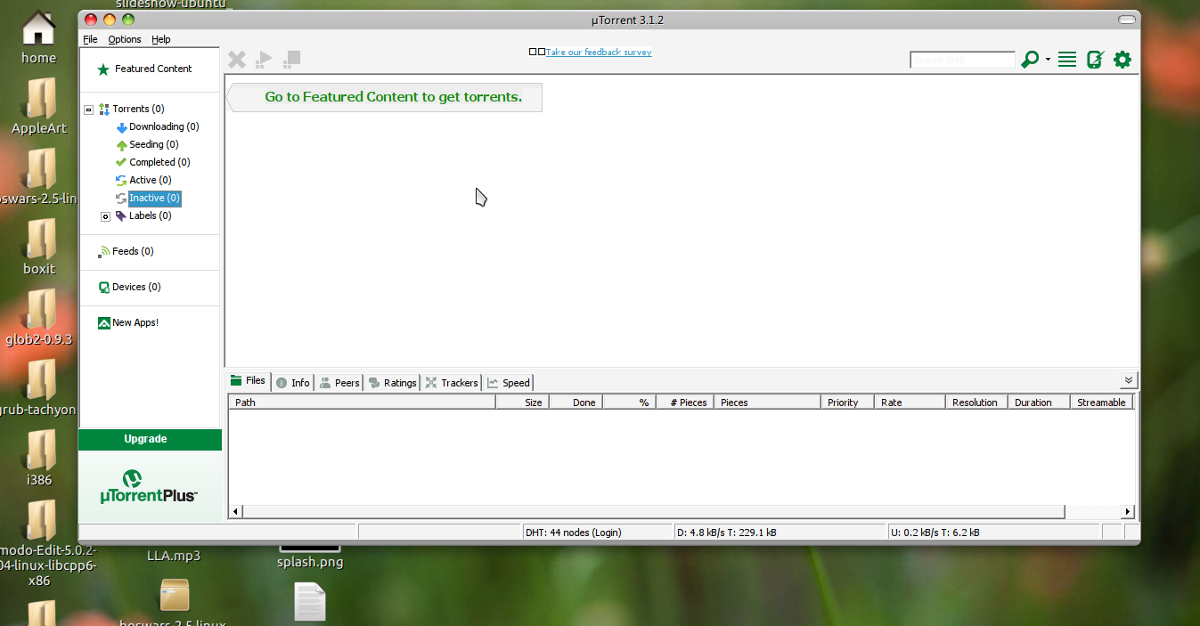
Забележка: ако имате няколко uTorrent EXE файлове в тази папка, ще трябва да замените * .exe с пълното име на файла, тъй като преки пътища не работят с няколко файла наведнъж.
cd ~/.cache/winetricks/utorrent3/ wine *.exe
Изпълнението на командата за вино трябва незабавно да започнепроцеса на инсталиране на uTorrent. Щракнете през инсталатора и го накарайте да работи. Когато инсталацията приключи, uTorrent трябва да бъде използваем на вашия Linux компютър.
След като инсталирате uTorrent на Linux, може да искате да разгледате как можете да използвате торент безопасно и VPN е добър инструмент, който може да помогне.













Коментари